
Utilizatorii comerciali Apple se pot confrunta cu problema sincronizării contactelor din serviciul Gmail, dar există mai multe moduri care pot ajuta în această chestiune. Nici măcar nu trebuie să puneți câteva programe și să petreceți mult timp. Profilele corecte, în dispozitivul dvs. vor face totul pentru dvs. Singura dificultate care poate apărea este o versiune inadecvată a dispozitivului iOS, dar totul este în ordine.
Importarea contactelor
Pentru a sincroniza cu succes datele dvs. cu iPhone și Gmail, este nevoie de un pic de timp și o conexiune la internet. Apoi, metodele de sincronizare vor fi descrise în detaliu.Metoda 1: Utilizarea cardDAV
CardDAV oferă suport pentru multe servicii pe diverse dispozitive. Pentru a profita de ele, veți avea nevoie de un dispozitiv de mere cu iOS deasupra versiunii 5.
- Mergi la Setari".
- Accesați "Conturi și parole" (sau "Mail, adrese, calendare" mai devreme).
- Faceți clic pe "Adăugați cont".
- Defilați în partea de jos și selectați "Altele".
- În secțiunea "Contacte", faceți clic pe contul cardDAV.
- Acum trebuie să completați datele.
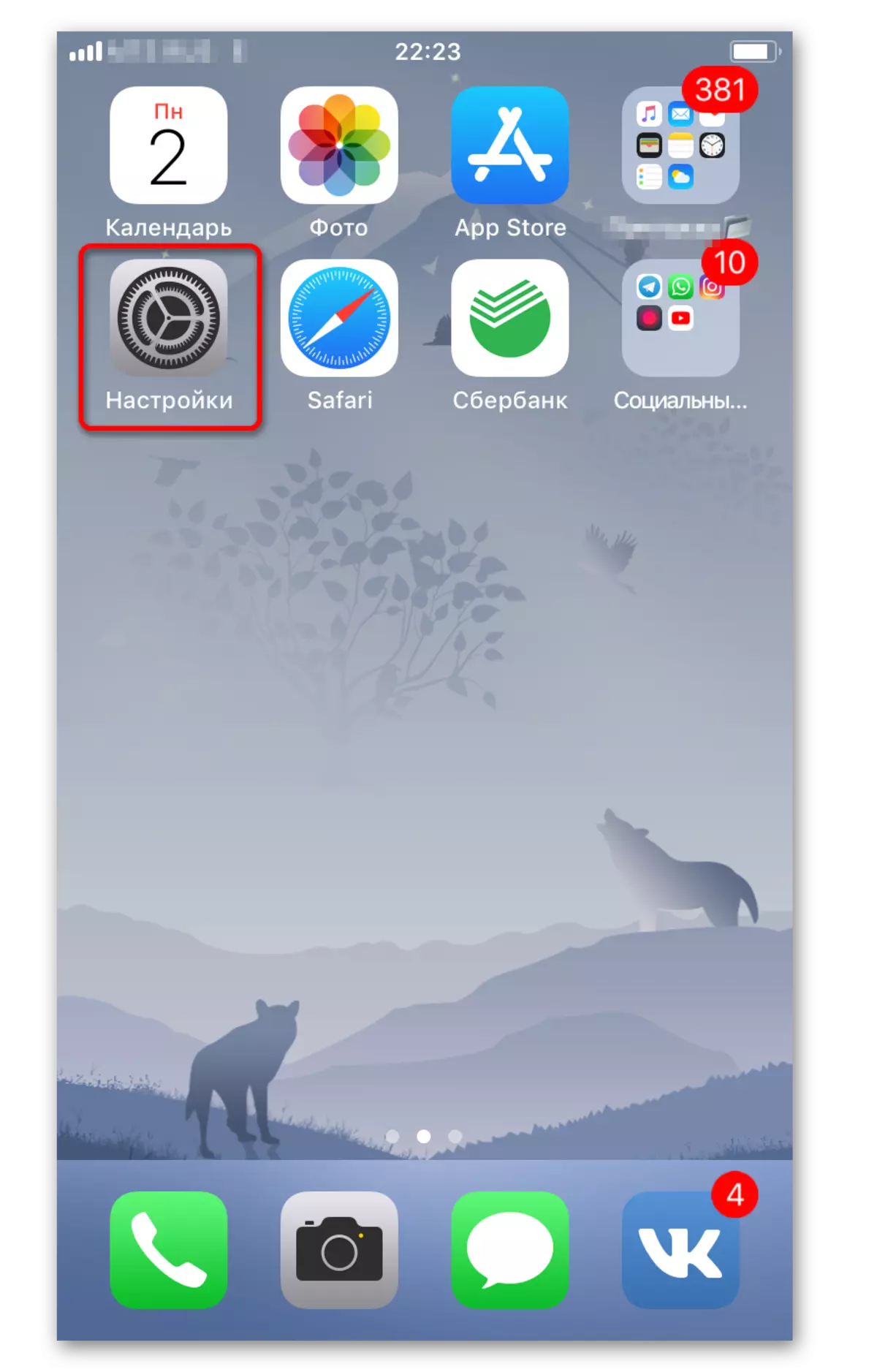


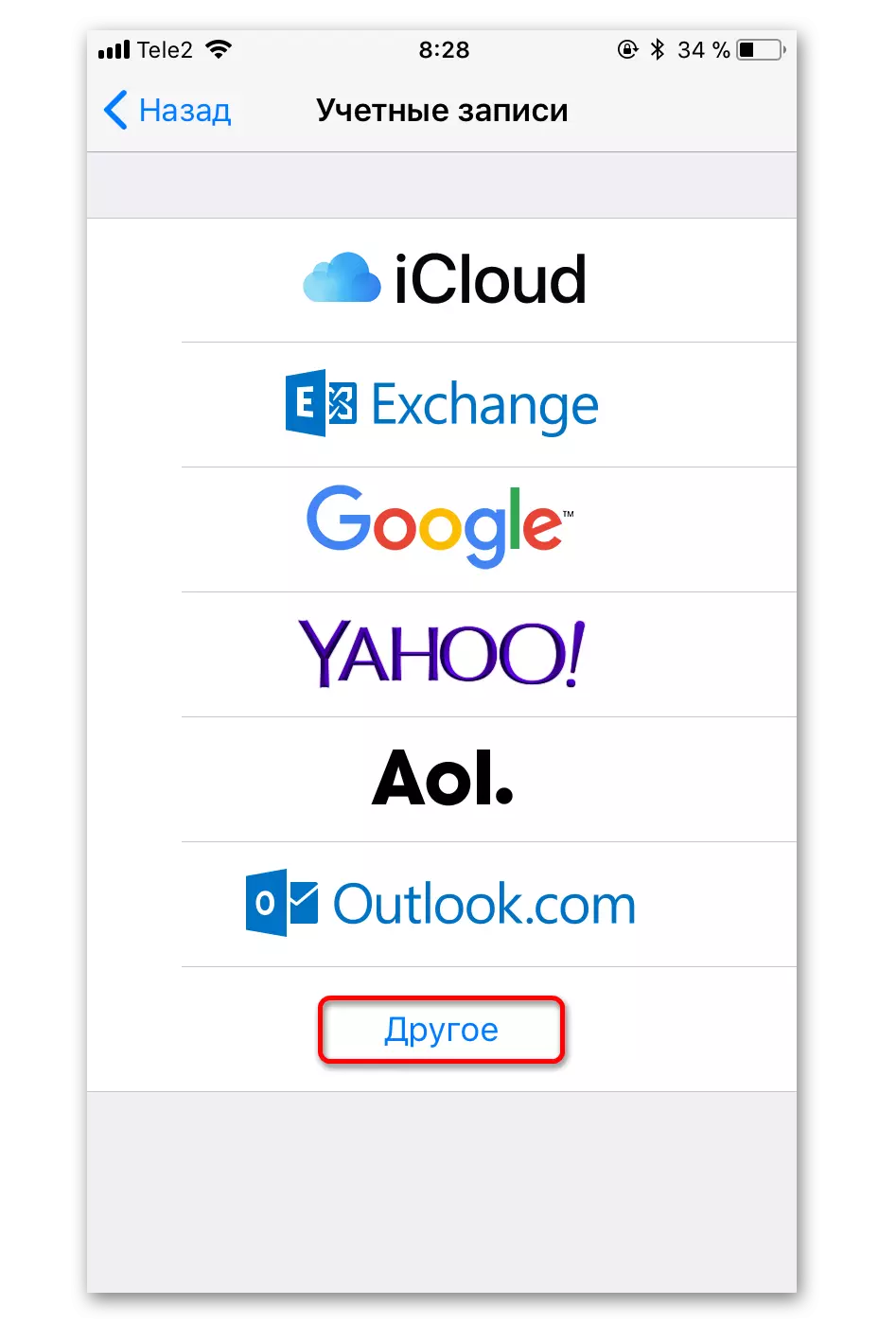
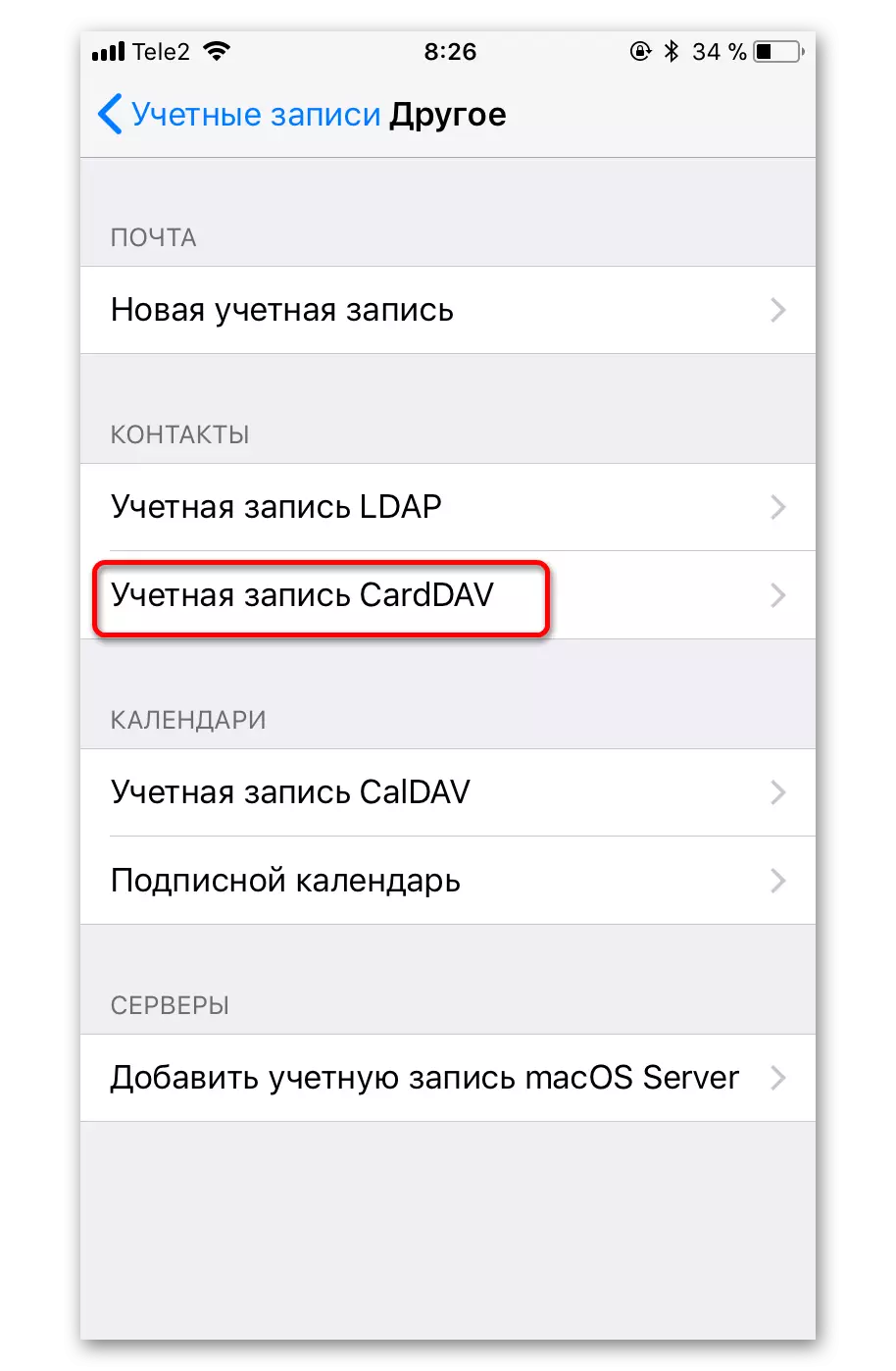
- În câmpul server, scrieți "google.com".
- În punctul de utilizator, specificați adresa mesajului dvs. MMEIL.
- În câmpul "Parolă" trebuie să introduceți cel care aparține contului Gmail.
- Dar în "descriere" puteți veni cu și scrieți orice nume convenabil pentru dvs.

Metoda 2: Adăugarea contului Google
Această opțiune se va potrivi cu dispozitive Apple cu versiunea IOS 7 și 8. Va trebui să adăugați doar contul dvs. Google.
- Mergi la Setari".
- Faceți clic pe "Conturi și parole".
- După ce apăsați pe "Adăugați cont".
- În lista listei, selectați "Google".
- Completați forma datelor Gmail și continuați.
- Porniți cursorul opus "Contacte".
- Salvați modificările.


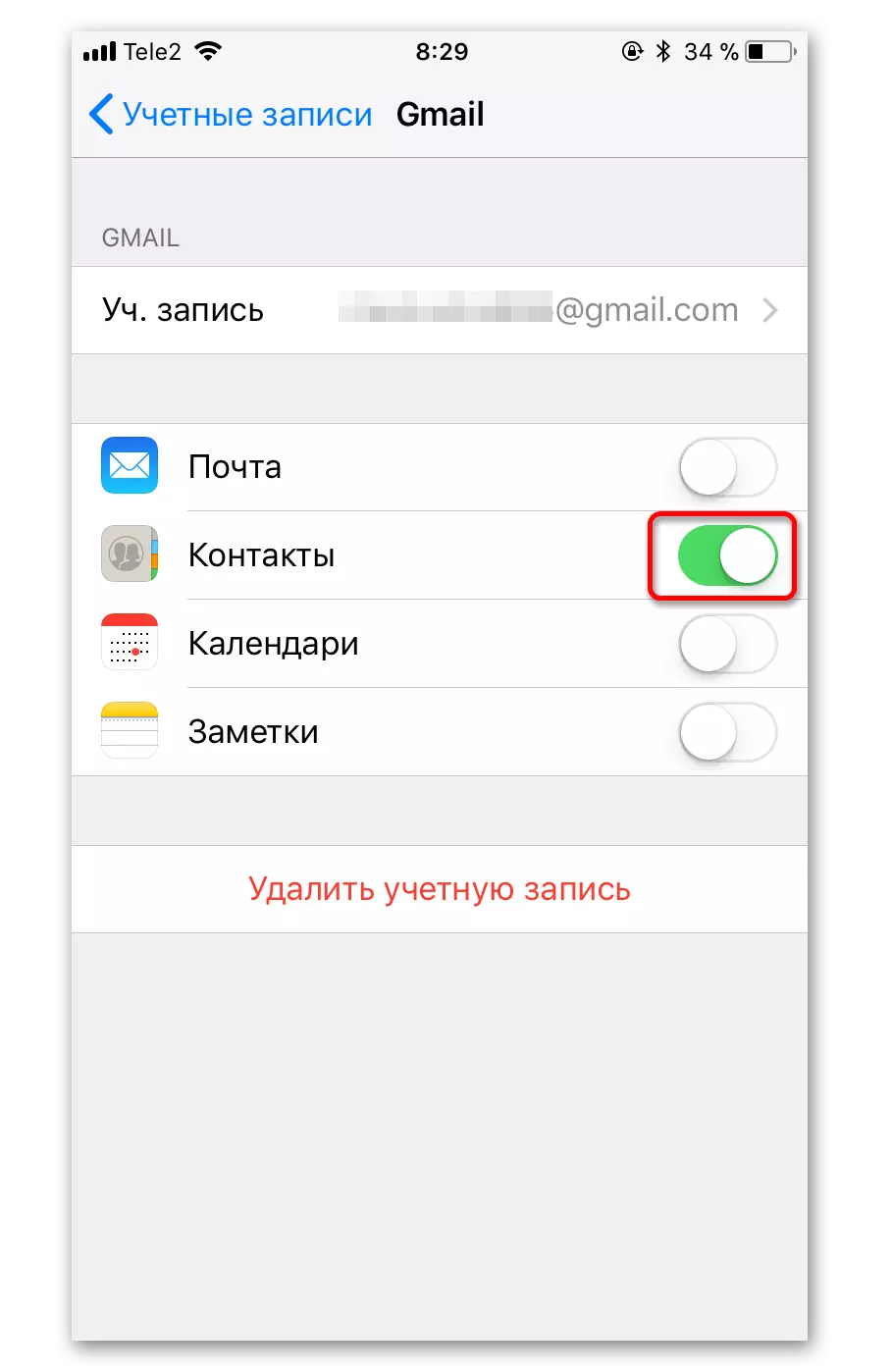
Metoda 3: Utilizarea Google Sync
Această caracteristică este disponibilă numai pentru instituțiile de afaceri, de stat și educaționale. Utilizatorii simpli rămân folosiți primele două căi.
- În setări, accesați "Conturi și parole".
- Faceți clic pe "Adăugați cont" și selectați "Exchange" din listă.
- În e-mail, scrieți-vă e-mailul și în "descrierea" pe care o doriți.
- În câmpurile "Parolă", "E-mail" și "Utilizator" Introduceți datele dvs. de la Google
- Acum completați câmpul "Server" prin scrierea "m.google.com". Domeniul poate fi lăsat gol sau poate introduce faptul că în câmpul "Server".
- După salvarea și comutarea glisorului "Mail" și "Contactați" spre dreapta.

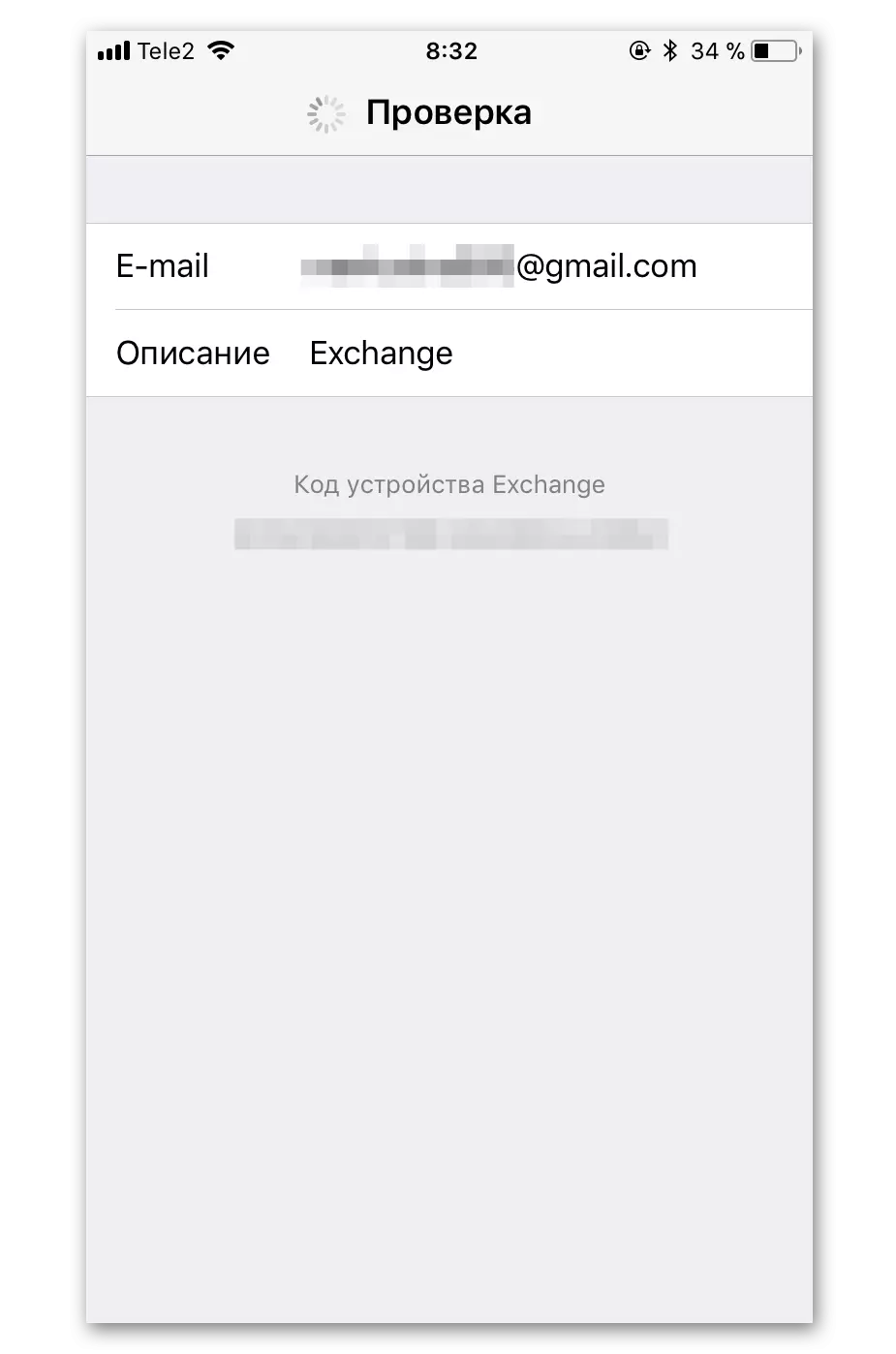
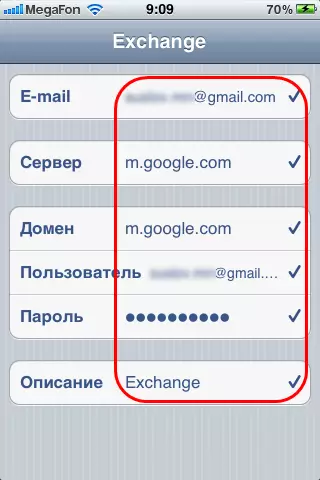

După cum puteți vedea, nu este nimic dificil să setați sincronizarea. Dacă aveți dificultăți în contabilitate, accesați contul Google de la computer și confirmați intrarea dintr-un loc neobișnuit.
